Motīvu importēšana un eksportēšana sistēmā Windows 10
Jūs varat izveidot pielāgotas motīvi sistēmā Windows 10. Tas ir diezgan vienkāršs process, kuru mēs detalizēti aprakstījām pagājušajā nedēļā. Motīvā ir fona attēls un akcenta krāsa. Kad veidojat motīvu, tas tiek saglabāts mapē Lietotņu dati kā .tēmas fails. Ja izdzēšat .theme failu, jūs efektīvi izdzēšat motīvu no savas sistēmas. Tas vairs netiks rādīts lietotnes Iestatījumi motīvos. Tas liek domāt, ka šis fails ir viss, kas jums nepieciešams, lai kopētu motīvu no viena darbvirsmas uz otru, bet tas tā nav. Ja kopējat .theme failu uz citu sistēmu, tas lietos tikai akcenta krāsu. Tapetes ar to netiks piegādātas. Lai importētu un eksportētu motīvus sistēmā Windows 10, tie ir jāsaglabā atšķirīgi. Lūk, kā.
Motīvu eksportēšana operētājsistēmā Windows 10
Atveriet lietotni Iestatījumi. Pārejiet uz iestatījumu grupu Personalizēšana un atlasiet cilni Motīvi. Šeit tiks uzskaitītas visas jūsu pielāgotās un noklusējuma motīvas. Jūs varat eksportēt tikai pielāgotus motīvus. Noklusējuma motīvus nevar eksportēt.
Ar peles labo pogu noklikšķiniet uz motīva, kuru vēlaties eksportēt, un atlasiet “Saglabāt motīvu koplietošanai”. Nosauciet motīvu jebko, kas jums patīk, un saglabājiet to. Pēc noklusējuma motīvs tiek saglabāts darbvirsmā. Tas ietaupīs ar .deskthemepack paplašinājumu. Šajā failā ir gan akcenta krāsa, gan jūsu motīva fona attēli.
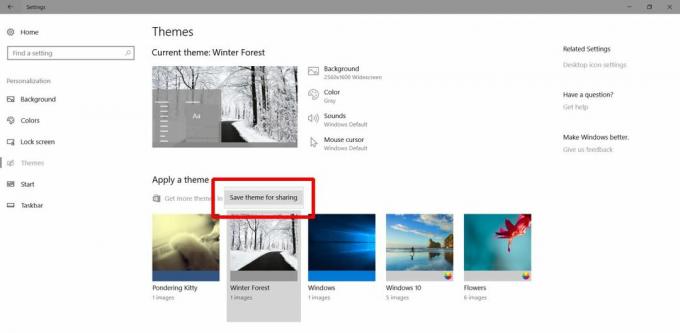
Motīva importēšana operētājsistēmā Windows 10
Kopējiet .deskthemepack failu (s) sistēmā, kurā vēlaties tos importēt. Palaidiet failu, un tas parādīsies cilnes Motīvi cilnes Personalizēšana iestatījumu grupā lietotnē Iestatījumi. Tagad tas ir importēts. Lai lietotu motīvu, vienkārši dodieties uz cilni Motīvi un atlasiet to.
Saglabājot motīvu, tas tiek saglabāts šādā vietā;
% AppData% \ Local \ Microsoft \ Windows \ motīvi
Kad motīvs tiek importēts, mapē Motīvi parādīsies jauna mape. Tam būs tāds pats nosaukums, nedaudz saīsināts kā motīva nosaukumam. Iekšpusē ir mape DesktopBackground un vēl viens .theme fails. Šī ir jūsu importētā tēma. Jūs nevarat to nokopēt uz citu darbvirsmu un gaidīt, ka Windows to automātiski noteiks.
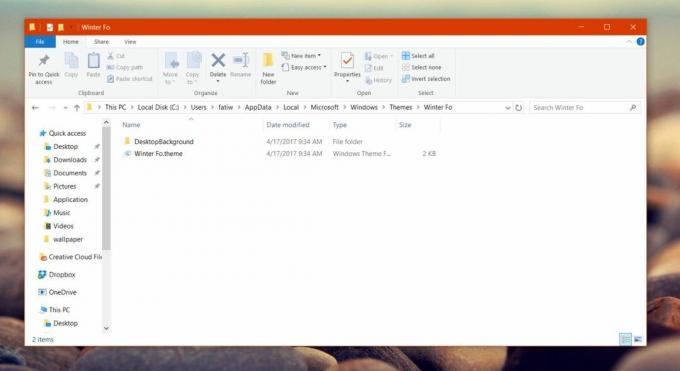
Kā izdzēst motīvu
Motīvus var importēt un eksportēt sistēmā Windows 10, izmantojot iebūvētās opcijas. Tomēr motīvam nav izdzēšanas iespēju. Jūs varat izdzēst tikai noklusējuma motīvus, t.i., varoņa un ziedu motīvu, kas nāk ar Windows.
Lai izdzēstu motīvu operētājsistēmā Windows 10, tas jānoņem no zemāk esošās App Data mapes;
% AppData% \ Local \ Microsoft \ Windows \ motīvi
Šīm tēmām nav rezerves kopiju, tāpēc, dzēšot tās, esiet piesardzīgs.
Meklēt
Jaunākās Publikācijas
Bezmaksas attēlu rediģēšanas programmatūra Hornil StylePix
Attēlu apstrādes programmatūra ir ducis, un, lai arī ir pieejami da...
Bezmaksas mūzikas atskaņotājs Jaangle
Iepazīstoties ar daudziem multivides atskaņotājiem Jaangle rada pav...
Palaidiet modernās lietotāja saskarnes lietotnes operētājsistēmas Windows 8 darbvirsmā, izmantojot RetroUI Pro
Līdz šim brīdim Sākuma ekrāna aizstāšanas lietotnes mēs pārskatījām...



